As Dusk Falls – FAQ
Allgemeine FAQ
Was ist As Dusk Falls?
As Dusk Falls ist ein interaktives Drama von INTERIOR/NIGHT, welches die Leben zweier miteinander verbundener Familien über einen Zeitraum von 30 Jahren beleuchtet. Alles beginnt im Jahre 1998 mit einem missglückten Raubüberfall in einer Kleinstadt in Arizona. Deine Entscheidungen haben dabei in dieser fesselnden Geschichte über Verrat, Opferbereitschaft und innere Stärke tiefgreifende Auswirkungen auf die Leben der Charaktere. Erlebe die Geschichte in erneuten Spieldurchläufen immer und immer wieder, um alle möglichen Ausgänge für die Charaktere zu sehen, und entdecke die vielen versteckten Nuancen hinter jeder Entscheidung. Werden deine Charaktere alles unbeschadet überstehen? Zu was für Menschen werden sie letztlich?
Enthält As Dusk Falls nicht jugendfreie Inhalte?
Ja. As Dusk Falls enthält spielbare Szenarien, die grobe Gewalt, Familienkonflikte, psychische Gesundheit, Selbstmord und andere ernste Themen darstellen. Spielern wird empfohlen, nach eigenem Ermessen zu spielen.
Wie kann ich es spielen?
Im Verlauf der Geschichte stellt As Dusk Falls die Spieler vor Entscheidungen, die darüber bestimmen, was ein Charakter sagen oder tun wird. Diese werden als verschiedene Antworten und Reaktionen angezeigt, aus denen die Spieler mit Controller, Tastatur/Maus oder über das Smartphone auswählen können. Außerdem können die Spieler eine Szene erkunden, indem sie den Mauszeiger bewegen und mit Stellen von Interesse interagieren.
Gibt es noch andere Dinge zu tun, abgesehen davon zu entscheiden, was die Charaktere sagen oder ansehen?
Ja. In As Dusk Falls kommen auch Quick-Time-Events (QTEs) zum Einsatz, in der Regel in angespannten Momenten, wenn ein Charakter einer Gefahr ausweichen muss. QTEs werden durch das Befolgen von Anweisungen auf dem Bildschirm gespielt, die den Spieler auffordern, eine bestimmte Taste oder einen Knopf zu drücken, den Controller in eine bestimmte Richtung zu bewegen und andere einfache Aktionen auszuführen.
Ich kann das Spiel mit meinem Smartphone steuern?
Ja. Spieler können das Spiel mit ihrem Android- oder iOS-Gerät steuern, vorausgesetzt, dieses verwendet dasselbe WLAN/LAN (Local Area Network) wie ihre Konsole oder ihr PC. Lade einfach die Companion-App zu As Dusk Falls herunter und installiere sie. Das Betriebssystem deines Android-Smartphones muss die Version 4.4 (Kitkat) haben. iOS-Geräte benötigen OS 12.0 oder neuer.
Wie benutze ich mein Smartphone als Controller, nachdem ich die Companion-App installiert habe?
Wähle oder erstelle ein gespeichertes Profil im Spiel, nachdem du es auf deinem PC oder deiner Konsole gestartet hast.
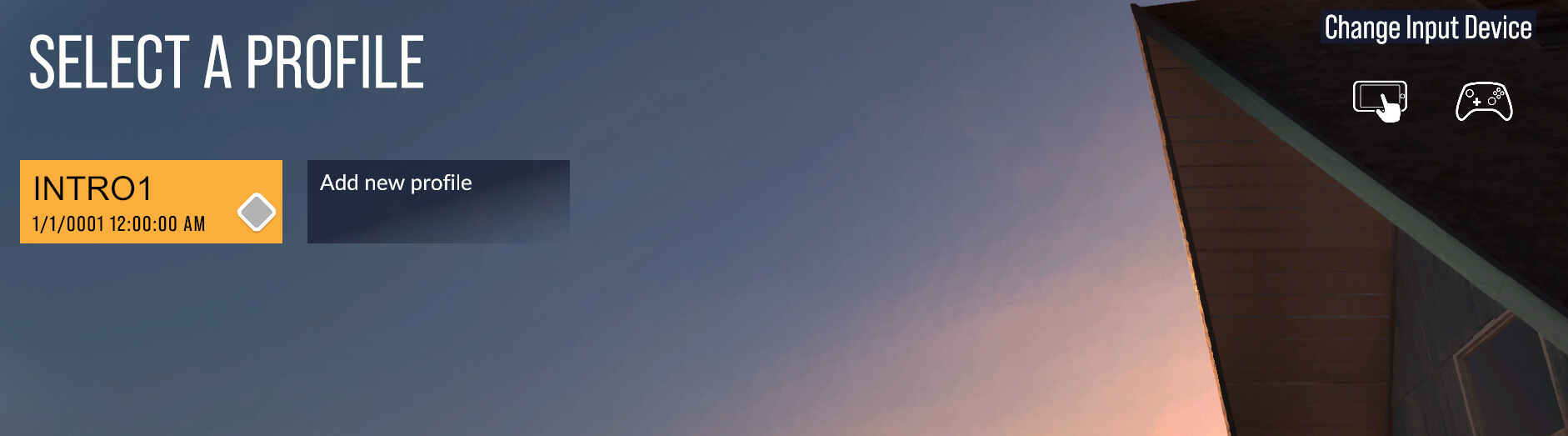
Als Nächstes wählst du „Eingabegerät ändern“ aus. Beachte, dass du auf den Text klicken musst, nicht auf die Symbole darunter.
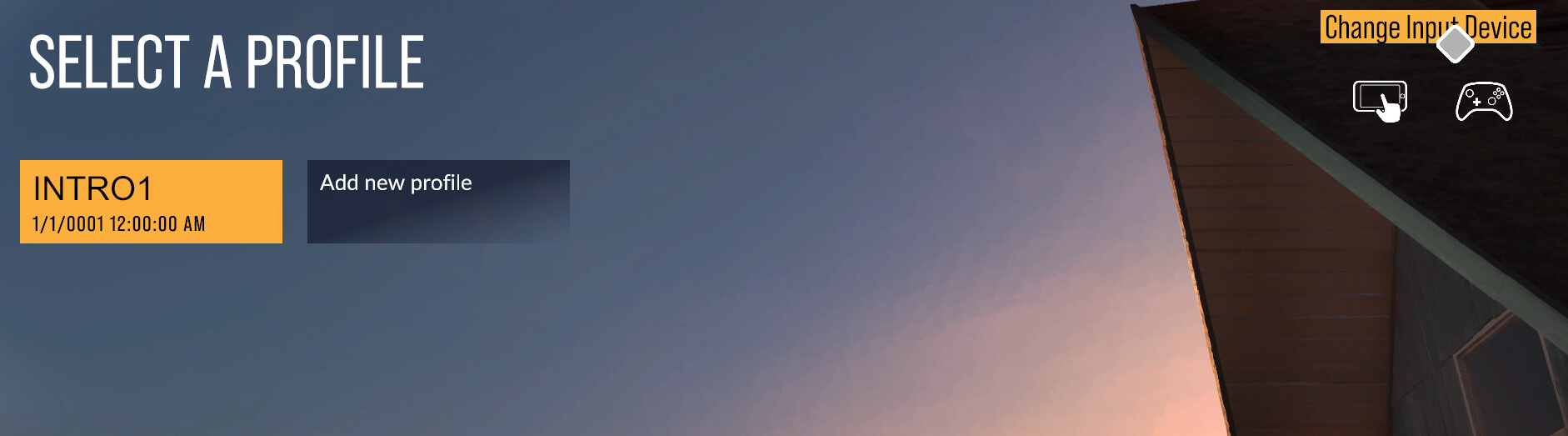
Du wirst zu einem Bildschirm mit einem kurzen Code weitergeleitet. Gib den Code in der „As Dusk Falls“-Companion-App ein. Nun kannst du den Mauszeiger im Spiel steuern!
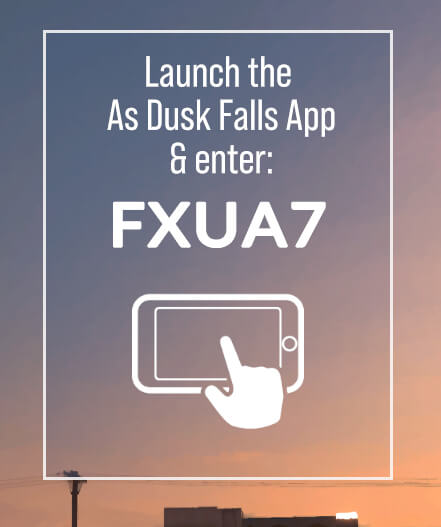
Dies ist nur ein Beispiel. Dein Smartphone-Code wird anders lauten.
Ist As Dusk Falls für mehrere Spieler geeignet?
Ja! Das ist der eigentlich Zauber von As Dusk Falls. Bis zu 8 Spieler, die das Spiel besitzen, können die Geschichte kooperativ (oder gegeneinander) durchspielen. Bis zu 4 Spieler können auf demselben Bildschirm spielen, wenn zusätzliche Controller angeschlossen werden. Bis zu 8 Spieler können auf demselben Bildschirm spielen, wenn eine Kombination aus Controllern und Smartphones zum Spielen verwendet wird.
Wie funktioniert das Spielen als Gruppe/kooperative Spielen?
Die Entscheidung darüber, was die Charaktere sagen und tun, ist dieselbe wie im Einzelspielermodus, aber im Koop-Spiel wird jede Entscheidung als Stimme gezählt. Die Wahl mit den meisten Stimmen gewinnt und entscheidet so von einem Moment zum anderen über das Ergebnis. Wenn Spieler nicht mit der Entscheidung der Gruppe einverstanden sind, können sie auch die Spezialoption zum Überstimmen einsetzen. Bei Stimmengleichheit entscheidet das Spiel nach dem Zufallsprinzip, welche Option gewinnt.
Ich streame auf Twitch. Kann ich meine Zuschauer abstimmen lassen, während ich spiele?
Ja. Wenn du beim Starten eines Spiels die Option „Übertragungsmodus“ aktivierst, kann jeder Zuschauer deines Streams über die Dialogoptionen abstimmen.
Setze dazu beim Starten eines neuen Spiels neben der Option „Übertragungsmodus“ ein Häkchen.
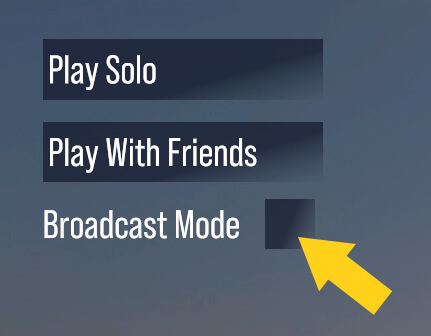
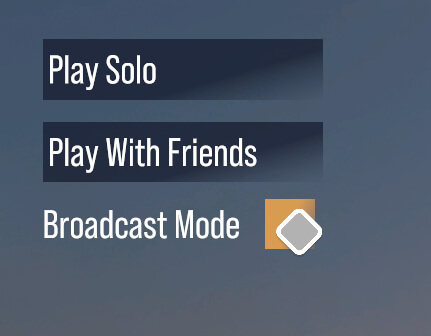
Gib den Namen deines Twitch-Kanals ein. Dies funktioniert nur bei Kanälen, die mit einem bestehenden Twitch-Konto verknüpft sind.
![TWITCH-KANAL EINGEBEN [TASTATUR ZUR NAMENSEINGABE VERWENDEN]](https://wildcat-prod.azureedge.net/wp-content/uploads/2022/06/ADF_WebFAQ_BroadcastScreenshot003.jpg)
![Erfolgreich mit deinem Kanal verbunden. [FERTIG]](https://wildcat-prod.azureedge.net/wp-content/uploads/2022/06/ADF_WebFAQ_BroadcastScreenshot004.jpg)
Sobald das Spiel beginnt, können Zuschauer über das Chatfenster des Streams über das Ergebnis abstimmen. Jede Option wird mit einem speziellen Hashtag/einer Nummer angezeigt (#3, #4, usw.). Die Spieler geben die Nummer ihrer Wahl in das Twitch-Chatfeld ein. Die Benutzernamen der Zuschauer erscheinen kurz auf dem Bildschirm, wenn Stimmen abgegeben werden. Die Wahl mit den meisten Stimmen gewinnt.
Beachte, dass du als Streamer immer noch die Macht hast, deine Zuschauer zu überstimmen. Außerdem musst du auch alle Quick-Time-Events (QTEs) bewältigen.
Kann ich gleichzeitig im Übertragungsmodus und im "Mit Freunden spielen" -Modus spielen?
Der Übertragungsmodus ist im lokalen Koop-Modus verfügbar. Im Übertragungsmodus stimmen die Zuschauer über die Entscheidungen im Spiel ab, wobei der Übertragende oder andere lokale Spieler die Möglichkeit haben, die Entscheidungen zu überstimmen. Online-Mehrspieler ist im Übertragungsmodus nicht verfügbar.
Fehlerbehebung
Ich kann mein mobiles Gerät nicht mit einer Host-Lobby verbinden, wenn ich die „As Dusk Falls“-Companion-App verwende.
Überprüfe, ob das Netzwerk für die Host-Konsole und das mobile Gerät identisch ist. Das mobile Gerät muss mit demselben WLAN-Netzwerk verbunden sein wie die Host-Konsole. Spieler können die „As Dusk Falls“-Companion-App nicht verwenden, um einem Spiel über größere Entfernungen beizutreten.
Laut dem Titel habe ich einen falschen Lobby-Code auf meinem Smartphone eingegeben.
Überprüfe den Code der Host-Konsole und stelle sicher, dass sich sowohl das mobile Gerät als auch der Host im gleichen Netzwerk befinden. Sollte das Problem weiter bestehen, erstelle die Lobby neu.
Ich kann auf Steam keine Mehrspielerlobby erstellen.
Stelle sicher, dass dein Steam-Konto mit der Xbox verknüpft ist. Dies kannst du über die Schaltfläche „Anmelden“ im Hauptmenü überprüfen. Nach der Anmeldung bei Xbox können Spieler eine Lobby erstellen und die Schaltfläche „Online gehen“ auswählen, um Einladungen zu verschicken.
Ich habe die „As Dusk Falls“-Companion-App auf meinem Mobilgerät installiert, kann aber alleine kein Spiel starten.
Das ist normal. Nutzer der Companion-App können das Spiel nicht ohne Konsole oder PC also Host auf ihrem Mobilgerät spielen oder hosten. Nutzer der Companion-App müssen sich mit einer Host-Lobby auf einer Konsole oder einem PC verbinden, um spielen zu können. Das komplette Spiel kann mit Xbox Cloud-Gaming von deinem Mobilgerät aus gespielt werden.
Eingabehilfen-Optionen
INTERIOR/NIGHT ist der Ansicht, dass so viele Menschen wie möglich in der Lage sein sollten, As Dusk Falls zu spielen. Unsere Eingabehilfen findest du im Menü „Einstellungen“ auf dem Hauptbildschirm des Spiels oder im Pausenmenü des Spiels.
Nachfolgend findest du eine vollständige Liste unserer Eingabehilfen für die Barrierefreiheit sowie eine kurze Beschreibung.
„Text zu Sprache“-Einstellungen
Sprachausgabe (Menü): Aktiviert das laute Vorlesen von Menütexten via Sprachausgabe.
Sprachausgabe (Gameplay): Aktiviert das laute Vorlesen von UI-Text und wichtigen Spielelementen via Sprachausgabe.
Text zu Sprache: Aktiviert das laute Vorlesen von Chatnachrichten anderer Spieler.
Sprache zu Text: Transkribiert Audiochat zwischen Spielern.
Benutzeroberfläche auf dem Bildschirm
Auswahl-UI abflachen: Durch Aktivieren dieser Option wird das leicht schräge Aussehen der interaktiven Auswahlmöglichkeiten entfernt, so dass sie auf dem Bildschirm flach erscheinen.
Nur Kleinbuchstaben: Stellt Benutzeroberflächentexte für Hotspots und Aktionsauswahlen in Kleinbuchstaben dar.
Auswahlfarbe: Stellt die Text- und Hintergrundfarben für Auswahl und Hotspots auf dem Bildschirm ein. Standard ist weißer Text auf schwarzem Hintergrund.
„Hintergrund“-Option: Ermöglicht Spielern, die Hintergrundtransparenz für Benutzeroberflächenelemente auf dem Bildschirm einzustellen. Der Standard-Hintergrund ist teilweise transparent.
Gameplay-Anpassungen
Hotspotanzeigetyp: Ermöglicht es Spielern, alle Hotspots auf dem Bildschirm anzuzeigen, nachdem sie entdeckt wurden, oder sie alle von Beginn der Szene an erscheinen zu lassen.
QTE-Arten: Durch Anpassung können Interaktionen, bei denen Tastenhämmern notwendig ist, entfernt oder durch einen einzelnen Knopfdruck durchgeführt werden.
Verlängerter QTE-Timer: Alle QTEs haben einen Timer mit 10 Sekunden zum Abschließen. Für Tastenhämmern-Aktionen wird die Zeit verlängert, um die Taste ebenso oft wiederholt zu betätigen.
Auswahl-Timer: Ermöglicht es dem Spieler, Timer in allen Auswahlszenen und zeitlich begrenzten Hotspots zu deaktivieren.
Verlängerter Überstimmen-Timer: Erweitert das Zeitfenster für den Überstimmen-Timer von 10 auf 20 Sekunden.
Übertragungsmodus-Timer: Ermöglicht Spielern, das Zeitfenster für den Auswahltimer im Übertragungsmodus einzustellen.
Zusätzliche Einstellungen
In den anderen Einstellungsmenüs des Spiels können die Spieler andere Elemente anpassen, um ihr Spielerlebnis zu verbessern.
Untertitel: Ermöglicht es dem Spieler, während des Spiels Untertitel zu aktivieren.
Beschreibende Untertitel: Ermöglicht es dem Spieler, Untertitelbeschreibungen für Audioeffekte und nicht gesprochene Töne an/auszuschalten.
Untertitelgröße: Stellt die Größe der Untertitel auf dem Bildschirm ein.
Untertitelhintergrund: Ermöglicht Spielern, die Transparenz für den Untertitelhintergrund einzustellen. Der Standard-Hintergrund ist teilweise transparent.
Untertitelfarbe: Ermöglicht Spielern, die Text- und Hintergrundfarbe der Untertitel einzustellen. Standard ist weißer Text auf schwarzem Hintergrund.
Cursor-Empfindlichkeit: Ermöglicht dem Spieler, die Empfindlichkeit des Cursors im aktuellen Profil zu ändern.
Cursor-Größe: Ermöglicht es dem Spieler, die Größe der Cursors zu ändern.
Controller-Tastenbelegung: Ermöglicht es dem Spieler, die Gameplay-Eingaben auf dem Controller nach eigenen Präferenzen neu zu belegen. Die Eingabe-Anpassung ist nach Aktionen organisiert. (z. B. Wählen/Basis-Quick-Action, Auswahl abbrechen, Überstimmen, Quick-Time-Events).
Maustasten- und Tastaturbelegung: Ermöglicht es dem Spieler, die Gameplay-Eingaben auf Tastatur/Maus nach eigenen Präferenzen neu zu belegen. Die Eingabe-Anpassung ist nach Aktionen organisiert. (z. B. Wählen/Basis-Quick-Action, Auswahl abbrechen, Überstimmen, Quick-Time-Events).
